Não é preciso abrir o notebook para descobrir qual a placa de vídeo do notebook, existem várias maneiras de encontrar esta informação e a maioria delas é bem simples.
Vamos explicar algumas formas de saber qual é a sua placa, mas também será possível ver outras informações interessantes, vamos aos exemplos:
Alternativa 1: Descobrir pelas informações do DirectX
O Directx é um sistema que ajuda o Windows a rodar jogos, então ele é praticamente obrigatório, também é recomendável sempre manter atualizado.
Na ferramenta de diagnóstico do DirectX você pode encontrar as informações de sua placa de maneira rápida e fácil
Basta abrir o campo de pesquisa do Menu Iniciar ou no Pesquisar do Windows 8 e digitar: “dxdiag” e aperte o “ENTER” para realizar a busca. Vai aparecer um programa com um ícone de X amarelo, basta abrir.
ou no Windows 8
Depois de entrar vai aparecer uma janela com diversas informações do sistema. Entre na aba “Exibir”, no canto superior esquerdo da janela, para acessar as informações da placa de vídeo.
Basta ver o Nome e Fabricante que não tem erro.
Você ainda pode aproveitar para ver outras informações interessante nesta e nas outras abas.
Alternativa 2: Pelo gerenciador de dispositivos do Windows
O Windows possui uma central que informa todos os componentes e placas instalados no notebook, eles são chamados de dispositivos. Existem várias formas de se chegar a esta janela, porém vamos explicar o caminho mais lógico.
Pare entrar nesta área basta acessar o PAINEL DE CONTROLE do Windows e depois procurar por GERENCIADOR DE DISPOSITIVOS, caso não esteja visível de forma fácil, ele pode estar em “Dispositivos e Impressoras” conforme a ilustração.
Usar o campo de Pesquisar pode te ajudar.
Após abrir a janela basta expandir os detalhes do ADAPTADORES DE VÍDEO e conferir o modelo.
Alternativa 3: Utilizar programas externos de leitura de dispositivos
Como dissemos, existem uma infinidade muito grande de formas de visualizar qual a sua placa de vídeo. Os programas especiais de avaliação de dispositivos e drivers pode ser instalado por você. Como exemplo tempos o antigo Everest, que agora foi substituído pelo AIDA64 que são pagos, mas existem outros similares e gratuitos, o Speccy é um exemplo.
Porém não é uma boa instalar estes softwares só pra ver isso e depois esquecer, já que é possível ver de forma direta. Cabe a você avaliar a melhor ação.
Dica Extra: Atalho para o resumo do sistema
Ele não mostra a placa de vídeo, mas tem informações bem bacanas.
Para facilitar sua via na hora de ver a janela com o resumo do sistema, aperte as teclas WINDOWS + PAUSE. A tecla Windows é aquela que tem o símbolo da janelinha ao lado do CTRL inferior esquerdo e a tecla Pause fica próximo ao canto superior direito.
Este comando abre esta janela
Leia também:
- Como configurar Placa de Vídeo do Notebook por Programas e Jogos
- Como descobrir qual é a placa de vídeo Intel Graphics do notebook antes de comprar
Fonte: TechTudo, Windows


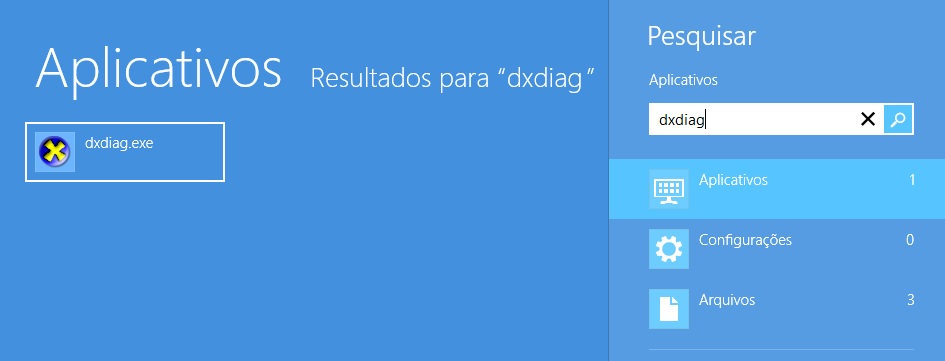
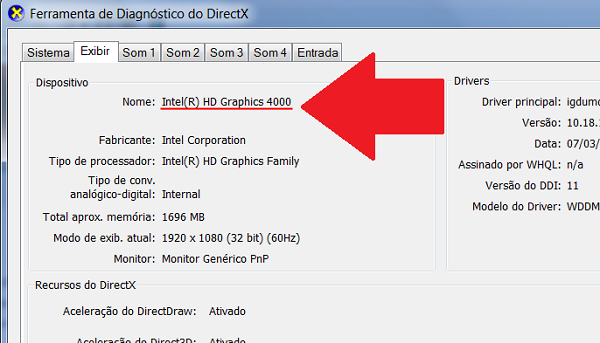



Ainda não existem comentários.